Cómo descargar y configurar mi teclado para ponerlo en Coreano y escribir en mi PC Windows
La tecnología coriana es de la más destacada del mundo desarrollando todo tipo de productos electrónicos de la más alta gama como los smartphones. Es por ello que es de interés de todos conocer el idioma coreano. Así como todo idioma que queramos aprender es indispensable saber leerlo y escribirlo. Es por esto que aprenderemos como se descarga y configura teclado en coreano tanto en tu PC como en tu dispositivo móvil.
Para aquellas personas que no sepan escribir en coreano, pero necesiten redactar algún texto en dicho idioma. Google Traductor es la mejor alternativa.
Pero para quienes sepan coreano nada mejor que redactar tus textos como realmente quieres y de manera muy natural. Pero para realizar esto es fundamental saber cómo cambiar el idioma del teclado a coreano.
Hoy justamente vamos a ver cómo poner el idioma de mi teclado en coreano. Tanto para quienes tengan Windows o Mac y también en los principales sistemas operativos de dispositivos móviles como Android o iPhone.
- Cómo descarga y configura teclado en coreano para Windows
- cambiar mi teclado a coreano en Windows 7
- cambiar mi teclado a coreano en Windows 8
- Cambiar mi teclado a corea en Windows 10
- Cómo se descarga y configura teclado en coreano en Mac
- Cómo se descarga y configura teclado en coreano en Android
- Cambiar el idioma de mi teclado en iPhone
Cómo descarga y configura teclado en coreano para Windows
cambiar mi teclado a coreano en Windows 7
Actualizaremos nuestro sistema operativo de Windows 7 para luego seguir con las siguientes indicaciones.
- Vamos a buscar en la barra de tareas, muy cerca del reloj un icono que dice “ES”.
- Presionamos sobre dicho icono y podrás ver los idiomas que se encuentran instalados en tu ordenador. Lo que debes hacer es dar clic en “Mostrar barra de idioma”.
- Aparece una barra y tienes que buscar el icono de una pequeña flecha que apunta hacia abajo y presionar en la misma.
- Verás un menú emergente y aquí debes dar clic en “Configuración”.
- Luego se abre una nueva ventana y vamos a ir a la pestaña de “General” y luego en “Agregar”.
- Veremos una ventana nueva y aquí vamos a tener que buscar “Coreano (Corea del Sur)”.
- Presiona sobre el botón + que se encuentra del lado izquierdo para que se despliegue el menú de opciones y veras que aparece una nueva opción que dice “Teclado”.
- Presiona nuevamente en el botón “+” para que aparezcan más opciones y aquí vas a tener que marcar la casilla que dice “coreano”.
- Ahora presiona en el botón que dice “Aceptar” arriba a la derecha.
- Volvemos a la pestaña de “Servicios instalados” en donde podrás visualizar el idioma que acabas de seleccionar.
- Ahora selecciona el idioma y súbelo con el botón de “Subir” para que aparezca en la lista de idiomas predeterminados.
- Una vez que lo hagas presiona en “Aplicar” y luego en “Aceptar”.
cambiar mi teclado a coreano en Windows 8
- Lo primero que haremos será ir a la barra de “Charms bar” y luego vamos a “Configuración”.
- Luego vamos a “Hora e idioma” y después vamos a “Región e idioma”.
- Aquí vas a poder ver el idioma que tienes como predeterminado. Un poco más abajo
- Lo que haremos será presionar en el botón de “Opciones” que aparece debajo del idioma que viene como predeterminado que sería “español” generalmente.
- Podrás ver que aparecen varias opciones. La que debemos presionar es la que dice “Agregar un teclado” y vas a tener que buscar el idioma luego seleccionarlo y presionar en “Establecer como principal”.
Cambiar mi teclado a corea en Windows 10
Debemos tener instalado la última versión de Windows 10. Luego seguiremos con los pasos
- Aquí es bastante similar a Windows 7. Vamos a la “Barra de idioma” que se encuentra en la parte inferior derecha junto al reloj de Windows 10.
- Al presionar sobre la misma aparece un pequeño menú con los idiomas que tenemos predeterminados y una opción que es la que necesitamos “Preferencias de idioma”.
- Se abre una nueva ventana y vas a tener que buscar un poco más abajo la opción de “Agregar idioma”.
- Ahora tienes que elegir el idioma que quieres. En este caso va a ser “Coreano”. Como verás existen unas cuantas versiones, elije la que corresponda y luego presiona en “Siguiente”.
- Después de esto tienes que presionar en “Instalar” y podrás agregar dicho idioma al ordenador.

Cómo se descarga y configura teclado en coreano en Mac
- Vamos a la manzana que se encuentra en la parte superior izquierda y se abre un menú con varias opciones.
- Ahora tenemos que dar clic en “Preferencias del sistema”.
- Entre todas las opciones que nos encontramos la que realmente nos interesa es “Idioma y región”.
- Luego tenemos que dar clic en donde dice “Añadir”.
- Ahora tienes que seleccionar el idioma que queremos agregar. Que sería en este caso el “Coreano”.
Cómo se descarga y configura teclado en coreano en Android
En el caso de Android contamos con una gran variedad de teclados. Así que lo más recomendable para realizar este proceso es descargar el teclado de Google desde la Play Store que sería “Gboard”.
La aplicación es bastante interesante, ya que tiene un nivel de predicción bastante interesante y que permite escribir de una manera considerablemente sencilla. Además, puedes cambiar entre varios idiomas. No únicamente en coreano.
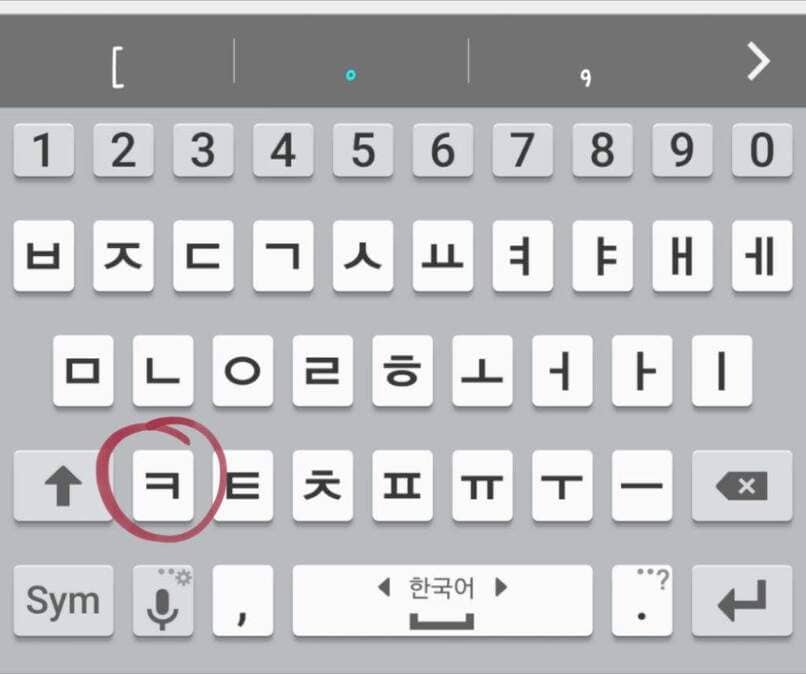
Cambiar el idioma de mi teclado en iPhone
En el caso de los dispositivos iPhone puedes optar por un teclado que es de una gran calidad en términos generales: Swiftkey Keyboard.
Con dicho teclado vas a poder cambiar entre una gran cantidad de idiomas y evidentemente también vas a poder seleccionar el coreano para conseguir tu objetivo.
Además, el nivel de predicción de este teclado es increíble. También se encuentra disponible para dispositivos Android. Cuenta con varias opciones extras de configuración para agrandar las teclas o hacerlas más pequeñas, con muchos diseños para facilitar la tarea de escribir que es una de las cosas que más hacemos en nuestros dispositivos móviles.






